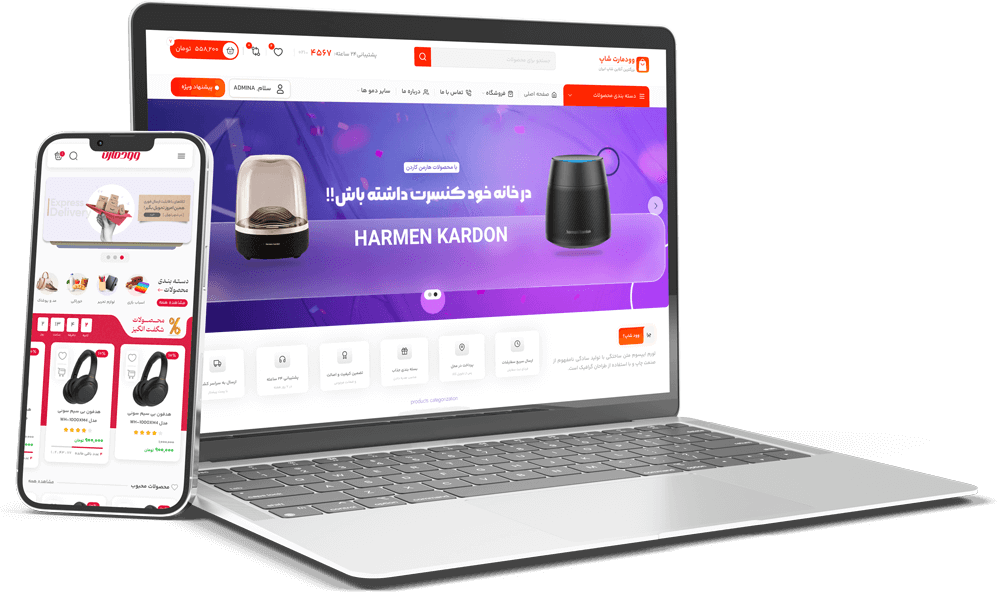وبلاگ
رید بندی سرور DL380 G7

آموزش RAID کردن هارد در Gen7 سرور HP
” رید بندی سرور DL380 G7 “
پیشگفتار :
در این قسمت از آموزش قصد داریم تا نحوه رید بندی سرور DL380 G7 را توضیح دهیم.
در این مقاله نحوه RAID کردن هارد ها توضیح داده میشود نه انواع آن.
اگر درباره انواع رید آشنایی ندارید مقاله معرفی انواع RAID را مطالعه کنید.
نحوه رید کردن هاردها در سرورهای HP سری G7 مشابه میباشد.
ما در این آموزش سرور DL380 G7 را داریم و تصاویر مربوط به آن است.
تنظیمات در سرورهای DL360 G7 و سایر سرورهایی که سری 7 هستند مشابه است.
همچنین شما می توانید برای خرید سرور HP به صفحه مورد نظر مراجعه کنید.
نحوه رید بندی سرور DL380 G7 :
هنگامی که سرور HPE ProLiant DL380 G7 را روشن میکنید، گزینه های F9 , F11 را میبینید.
هیچکدام از این دو گزینه شما را به تنظیمات مربوط به RAID بندی هارد دیسک ها نمیبرند.
شما باید کلید F8 چند بار ، زمانی که F9 و F11 نمایش داده شده اند بزنید تا به تنظیمات iLO بروید.
اگر نمیدانید iLO چیست مقاله معرفی جامع iLO را مطالعه کنید.
پس از ورود به iLO ، از منوی File گزینه Exit را بزنید تا سریعا از iLO خارج شوید.

نحوه خروج از محیط iLIO در سرور اچ پی
پس از خروج از آن شما گزینه ای جهت ورود به بخش مربوط به پیکربندی RAID را خواهید دید.
گزینه ای که به شما میگوید با فشردن کلید F8 شما میتوانید به تنظیمات Arrays Utility دسترسی داشته باشید.
تصویری که در زیر مشاهده میکنید پس از خروج از iLO نمایش داده میشود.
در این مرحله گزینه F8 را طبق دستور العمل HP میزنیم تا وارد محیط RAID بندی سرور شویم.
مرحله ورود به بخش مربوط به رید بندی سرور DL380 G7 و DL360 G7

با فشردن کلید F8 در این مرحله وارد تنظیمات مربوط به رید بندی هاردها خواهید شد
گزینه Press <F8> to run the Option ROM Configuring For Array Utility نشان گر ورود به تنظیمات رید میباشد.
پس از انتخاب آن، مرحله مربوط جهت ساخت Logical Drive ها برای ما نمایش داده میشود.
گزینه های موجود در این صفحه جهت ساخت ، نمایش و حذف درایوهای منطقی عبارت اند از :
– ساخت یک درایو منطقی : Create Logical Derive
– نمایش درایوهای منطقی موجود : View Logical Drive
– حذف یک درایو منطقی : Delete Logical Drive

اولین گام جهت رید بندی سرور HP سری G7 – مرحله ساخت درایو منطقی
ساخت درایو منطقی :
اگر در خصوص Logical Drive ها اطلاعاتی ندارید میتوانید معرفی انواع درایوهای منطقی و فیزیکی را مطالعه کنید.
بار دیگر ذکر میکنم که نحوه رید بندی سرور DL380 G7 و DL360 G7 کاملا مشابه هم میباشد.
جهت ساخت یک درایو لاجیکال روی گزینه اول یعنی Create Logical Drive کلیک میکنیم.
با اینکار ما یک درایو منطقی ایجاد میکنیم تا هارد دیسکهای دلخواه خود ( دیسک های فیزیکی ) را در این درایو منطقی قرار دهیم.
به تصویر زیر دقت کنید.

هارد دیسک های فیزیکی در سمت چپ و نوع RAID قابل استفاده در سمت راست نمایش داده میشود.
همانطور که مشاهده میکنید هارد دیسک ها در سمت چپ لیست شده اند و RAID های موجود در سمت راست تصویر.
در کنار هارد دیسک ها یک علامت X وجود دارد که نشانگر انتخاب شدن آن هارد دیسک میباشد.
با دکمه Space روی کیبرد میتوانید هارد را انتخاب کنید یا انتخاب نکنید.
در سمت راست تصویر نیز همین مورد برای انتخاب RAID مورد نظر وجود دارد.
هر کدام از RAID ها که علامت X کنار آن وجود داشته باشد انتخاب شده است.
مشاهده درایوهای منطقی موجود :
پس از انتخاب هارد دیسک ها و RAID مورد نظر و ساخت درایو منطقی ، میتوانیم لیست درایوهای منطقی را مشاهده کنیم.
کافیست روی گزینه View Logical Drive کلیک کنید تا همانند تصویر زیر لیست درایوهای منطقی را مشاهده کنید.

شما درایو منطقی Logical Drive ساخته شده بصورت RAID 1+0 را مشاهده میکنید.
با انتخاب هر درایو لاجیکال میتوانید دیسک های فیزیکی موجود در هر درایو منطقی را مشاهده کنید.
آموزش رید بندی سرور Dl380 G7 به پایان رسید. امیدوارم لذت برده باشید.
تهیه و تنظیم : تیم فنی اچ پی تایم